Il processo di inversione dei colori su un Chromebook si presenta come una funzionalità semplice e accessibile, utile per migliorare la visibilità dello schermo e rendere più fruibili le informazioni per diversi tipi di utenti.
In questo articolo
Attivazione della funzione di inversione dei colori
Per attivare la funzione di inversione dei colori, sono disponibili due metodi differenti. La soluzione più rapida consiste nell'utilizzare una combinazione di tasti:
- Utilizzare la scorciatoia da tastiera: Premere simultaneamente “Ctrl + Search + H” sulla tastiera. Questa azione attiva immediatamente la funzione di inversione dei colori.
In alternativa, è possibile attivare la funzione tramite il menu delle impostazioni:
- Accedere a Impostazioni: Navigare in Impostazioni > Accessibilità > Visualizzazione e ingrandimento.
- Attivare l'inversione dei colori: Attivare l'opzione Inversione dei colori.
Per ripristinare la visualizzazione originale, è sufficiente ripetere la scorciatoia da tastiera oppure disattivare l'opzione attraverso il menu delle impostazioni.
Cos'è l'inversione dei colori?
L'inversione dei colori è una caratteristica di accessibilità progettata per modificare i colori sullo schermo, migliorando la leggibilità e la visibilità. Questa funzione risulta particolarmente vantaggiosa per individui con difficoltà visive, poiché aumenta il contrasto tra il testo e lo sfondo, rendendo il contenuto più facilmente distinguibile.
In questo contesto, Google dimostra un impegno costante verso l'inclusività, dotando ChromeOS di funzionalità che soddisfano le esigenze di diversi gruppi di utenti.
Utilizzo della scorciatoia da tastiera
Per chi desidera un metodo veloce per modificare i colori, la scorciatoia da tastiera si rivela la scelta ideale. Ecco i passaggi dettagliati:
- Identificare i tasti: Trovare il tasto Search, situato sopra il tasto Shift a sinistra.
- Premere i tasti: Premere simultaneamente “Ctrl + Search + H”. Sullo schermo apparirà un messaggio di conferma.
- Confermare l'azione: Se richiesto, selezionare “Continua” per abilitare la funzione di inversione dei colori.
- Osservare il cambiamento: Una volta confermato, il display mostrerà colori invertiti. Gli sfondi bianchi diventeranno neri e il testo scuro apparirà chiaro, migliorando così la cosiddetta modalità ad alto contrasto.
- Ripristinare i colori originali: Per tornare alle impostazioni di colore iniziali, ripetere la combinazione di tasti (Ctrl + Search + H).
Modifica delle impostazioni dei colori tramite il menu delle impostazioni
Per coloro che preferiscono un approccio più visivo, è possibile utilizzare il menu delle impostazioni per attivare l'inversione dei colori:
- Accedere alle Impostazioni rapide: Cliccare sul pannello delle Impostazioni rapide in basso a destra dello schermo.
- Aprire le Impostazioni: Cliccare sull'icona dell'ingranaggio per accedere al menu delle Impostazioni.
- Selezionare Accessibilità: Sulla barra laterale sinistra, selezionare Accessibilità.
- Mostrare visualizzazione e ingrandimento: Nella sezione a destra, selezionare Visualizzazione e ingrandimento.
- Abilitare l'inversione dei colori: Attivare l’opzione Inversione dei colori.
- Disattivare l'inversione dei colori: Per disabilitare la funzione, tornare alla stessa finestra delle impostazioni e disattivare l'opzione.
Utilizzare il menu delle impostazioni è un’ottima soluzione per chi desidera un controllo visivo più chiaro delle funzionalità di accessibilità disponibili.
Vantaggi dell'inversione dei colori
L'attivazione dell'inversione dei colori comporta numerosi vantaggi che migliorano l'usabilità per molti utenti. Ecco i principali benefici:
- Maggiore visibilità: Colori invertiti possono migliorare significativamente la visibilità del testo per le persone con disabilità visive.
- Riduzione dell'affaticamento oculare: Utilizzando colori invertiti, gli utenti possono sperimentare meno affaticamento, specialmente quando guardano lo schermo per periodi prolungati.
- Esperienza personalizzabile: La possibilità di attivare e disattivare questa funzione consente agli utenti di adattare l'esperienza in base alle proprie esigenze.
- Conformità alle normative di accessibilità: L'inclusione di opzioni come l'inversione dei colori contribuisce a garantire che i dispositivi siano conformi agli standard di accessibilità.
Conclusione
Attivare l'inversione dei colori su un Chromebook è un processo semplice che può migliorare notevolmente l'accessibilità per gli utenti con esigenze diverse. Che si utilizzi la scorciatoia da tastiera o il menu delle impostazioni, questa funzionalità è facilmente attivabile e disattivabile a piacimento. L'impegno di Google verso l'accessibilità assicura che i Chromebook siano strumenti inclusivi e facili da usare per tutti, contribuendo così a creare una piattaforma versatile e responsive per ciascun utente.
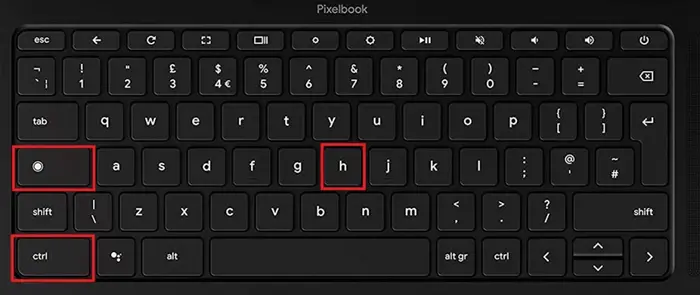
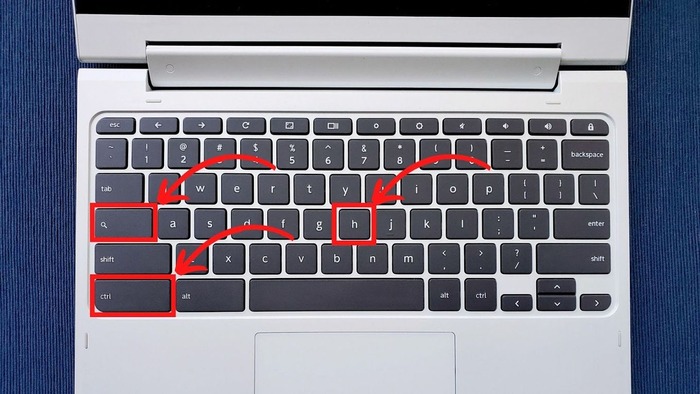
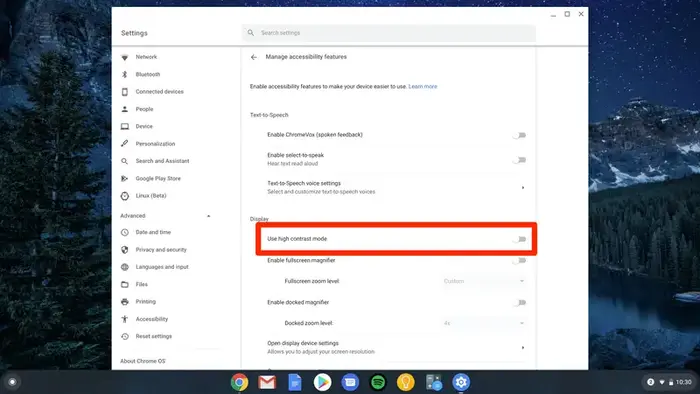
Scopri di più da Chromebook Observer
Abbonati per ricevere gli ultimi articoli inviati alla tua e-mail.
